ਤੁਹਾਡਾ ਆਈਪੈਡ ਹੋਮ ਬਟਨ ਫਸਿਆ ਹੋਇਆ ਹੈ ਅਤੇ ਤੁਹਾਨੂੰ ਪੱਕਾ ਪਤਾ ਨਹੀਂ ਹੈ ਕਿ ਕੀ ਕਰਨਾ ਹੈ. ਭਾਵੇਂ ਤੁਸੀਂ ਇਸ ਨੂੰ ਦਬਾਉਣ ਦੀ ਕਿੰਨੀ ਵਾਰ ਕੋਸ਼ਿਸ਼ ਕਰੋ, ਕੁਝ ਨਹੀਂ ਹੁੰਦਾ. ਇਸ ਲੇਖ ਵਿਚ, ਮੈਂ ਕਰਾਂਗਾ ਦੱਸੋ ਕਿ ਜਦੋਂ ਤੁਹਾਡਾ ਆਈਪੈਡ ਹੋਮ ਬਟਨ ਕੰਮ ਨਹੀਂ ਕਰ ਰਿਹਾ ਹੈ ਤਾਂ ਕੀ ਕਰਨਾ ਹੈ ਅਤੇ ਦੱਸੋ ਕਿ ਤੁਸੀਂ ਅੱਜ ਇਸਦੀ ਮੁਰੰਮਤ ਕਿਵੇਂ ਕਰਵਾ ਸਕਦੇ ਹੋ !
ਬਾਈਬਲ ਵਿੱਚ ਪਾਣੀ ਦਾ ਅਰਥ
ਕੀ ਮੇਰਾ ਆਈਪੈਡ ਟੁੱਟ ਗਿਆ ਹੈ? ਕੀ ਇਸ ਨੂੰ ਠੀਕ ਕਰਨ ਦੀ ਜ਼ਰੂਰਤ ਹੈ?
ਹਾਲਾਂਕਿ ਤੁਹਾਡਾ ਆਈਪੈਡ ਹੋਮ ਬਟਨ ਕੰਮ ਨਹੀਂ ਕਰ ਰਿਹਾ ਹੈ, ਇਹ ਸੰਭਵ ਹੈ ਕਿ ਇੱਥੇ ਕੋਈ ਹਾਰਡਵੇਅਰ ਸਮੱਸਿਆ ਨਹੀਂ ਹੈ! ਜਦੋਂ ਤੁਸੀਂ ਆਪਣੇ ਆਈਪੈਡ 'ਤੇ ਬਟਨ ਦਬਾਉਂਦੇ ਹੋ, ਤਾਂ ਇਹ ਹੁੰਦਾ ਹੈ ਸਾਫਟਵੇਅਰ ਜੋ ਤੁਹਾਡੇ ਆਈਪੈਡ ਨੂੰ ਕੰਮ ਕਰਨ ਲਈ ਕਹਿੰਦਾ ਹੈ. ਤੁਹਾਡਾ ਆਈਪੈਡ ਸ਼ਾਇਦ ਥੋੜ੍ਹੀ ਜਿਹੀ ਸਾੱਫਟਵੇਅਰ ਗਲ਼ੀ ਦਾ ਅਨੁਭਵ ਕਰ ਰਿਹਾ ਹੈ!
ਸਹਾਇਕ ਟੱਚ ਨੂੰ ਚਾਲੂ ਕਰੋ
ਐਪਲ ਨੇ ਇੱਕ ਅਸਥਾਈ ਹੱਲ ਕੱ builtਿਆ ਹੈ ਜਦੋਂ ਤੁਹਾਡਾ ਆਈਪੈਡ ਹੋਮ ਬਟਨ ਫਸ ਜਾਂਦਾ ਹੈ ਜਾਂ ਬਸ ਕੰਮ ਨਹੀਂ ਕਰੇਗਾ - ਇਸਨੂੰ ਕਿਹਾ ਜਾਂਦਾ ਹੈ ਸਹਾਇਕ ਟੱਚ . ਜਦੋਂ ਸਹਾਇਕ ਟੱਚ ਚਾਲੂ ਹੁੰਦਾ ਹੈ, ਤਾਂ ਤੁਹਾਡੇ ਆਈਪੈਡ ਦੇ ਪ੍ਰਦਰਸ਼ਨ 'ਤੇ ਇਕ ਵਰਚੁਅਲ ਬਟਨ ਦਿਖਾਈ ਦੇਵੇਗਾ. ਇਹ ਬਟਨ ਤੁਹਾਨੂੰ ਆਪਣੇ ਆਈਪੈਡ ਨੂੰ ਲਾਕ ਕਰਨ, ਆਪਣੇ ਆਈਪੈਡ ਨੂੰ ਬੰਦ ਕਰਨ, ਅਤੇ ਹੋਰ ਬਹੁਤ ਕੁਝ ਦੀ ਆਗਿਆ ਦਿੰਦਾ ਹੈ.
ਆਪਣੇ ਆਈਪੈਡ 'ਤੇ ਸਹਾਇਕ ਟੱਚ ਨੂੰ ਚਾਲੂ ਕਰਨ ਲਈ, ਤੇ ਜਾਓ ਸੈਟਿੰਗਾਂ -> ਅਸੈਸਬਿਲਟੀ -> ਅਸਿਸਟਿਵ ਟੱਚ . ਫੇਰ, ਅਸਿਸਟਿਵ ਟੱਚ ਦੇ ਅੱਗੇ ਸਵਿੱਚ ਨੂੰ ਚਾਲੂ ਕਰੋ. ਜਿਵੇਂ ਹੀ ਤੁਸੀਂ ਕਰਦੇ ਹੋ, ਤੁਹਾਡੇ ਆਈਪੈਡ ਦੇ ਪ੍ਰਦਰਸ਼ਨ 'ਤੇ ਇਕ ਛੋਟਾ ਬਟਨ ਦਿਖਾਈ ਦੇਵੇਗਾ.
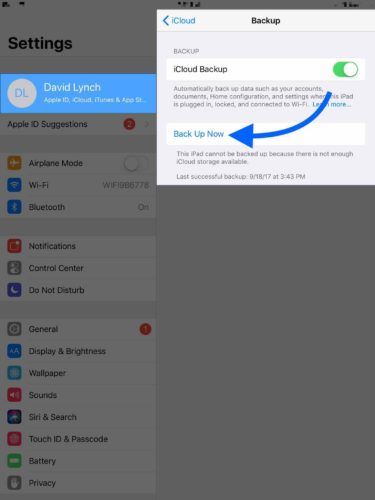
ਜਦੋਂ ਅਸਿਸਟੇਟਿਵ ਟੱਚ ਸਕ੍ਰੀਨ ਤੇ ਦਿਖਾਈ ਦਿੰਦਾ ਹੈ, ਤਾਂ ਤੁਸੀਂ ਆਪਣੀ ਉਂਗਲ ਨੂੰ ਡਿਸਪਲੇਅ ਦੇ ਦੁਆਲੇ ਖਿੱਚਣ ਲਈ ਵਰਤ ਸਕਦੇ ਹੋ. ਬਟਨ ਨੂੰ ਵਰਤਣ ਲਈ, ਸਿਰਫ 'ਤੇ ਟੈਪ ਕਰੋ!
ਜੇ ਤੁਸੀਂ ਇਕ ਵਰਤਦੇ ਹੋ ਤਾਂ ਆਈਪੈਡ ਕੇਸ ਨੂੰ ਲੈ ਜਾਓ
ਹਾਲਾਂਕਿ ਇਹ ਅਸੰਭਵ ਹੈ, ਇਹ ਸੰਭਵ ਹੈ ਕਿ ਤੁਹਾਡਾ ਆਈਪੈਡ ਹੋਮ ਬਟਨ ਕੰਮ ਨਹੀਂ ਕਰ ਰਿਹਾ ਹੈ ਕਿਉਂਕਿ ਤੁਹਾਡੇ ਆਈਪੈਡ 'ਤੇ ਕੇਸ ਤੁਹਾਨੂੰ ਇਸ ਨੂੰ ਦਬਾਉਣ ਤੋਂ ਰੋਕ ਰਿਹਾ ਹੈ. ਆਪਣੇ ਆਈਪੈਡ ਦਾ ਕੇਸ ਉਤਾਰਨ ਅਤੇ ਹੋਮ ਬਟਨ ਨੂੰ ਦੁਬਾਰਾ ਦਬਾਉਣ ਦੀ ਕੋਸ਼ਿਸ਼ ਕਰੋ. ਜੇ ਇਹ ਅਜੇ ਵੀ ਕੰਮ ਨਹੀਂ ਕਰੇਗਾ, ਅਗਲੇ ਪਗ 'ਤੇ ਜਾਓ!
ਕੀ ਤੁਸੀਂ ਫਿਰ ਵੀ ਹੋਮ ਬਟਨ ਨੂੰ ਦਬਾ ਸਕਦੇ ਹੋ, ਜਾਂ ਕੀ ਇਹ ਪੂਰੀ ਤਰ੍ਹਾਂ ਫਸਿਆ ਹੋਇਆ ਹੈ?
ਇੱਥੇ ਮੁੱਖ ਤੌਰ ਤੇ ਦੋ ਵੱਖ ਵੱਖ ਕਿਸਮਾਂ ਦੀਆਂ ਹੋਮ ਬਟਨ ਦੀਆਂ ਸਮੱਸਿਆਵਾਂ ਹਨ:
- ਤੁਸੀਂ ਇਸ ਨੂੰ ਦਬਾ ਨਹੀਂ ਸਕਦੇ ਕਿਉਂਕਿ ਇਹ ਪੂਰੀ ਤਰ੍ਹਾਂ ਅੱਕ ਚੁੱਕਾ ਹੈ.
- ਤੁਸੀਂ ਇਸ ਨੂੰ ਦਬਾ ਸਕਦੇ ਹੋ, ਪਰ ਕੁਝ ਨਹੀਂ ਹੁੰਦਾ.
ਜੇ ਇਕ ਸੀਜ਼ਨ ਤੁਹਾਡੇ ਆਈਪੈਡ ਦਾ ਵਰਣਨ ਕਰਦਾ ਹੈ, ਤਾਂ ਤੁਹਾਡੀ ਮੁਰੰਮਤ ਕਰਨ ਦਾ ਤੁਹਾਡਾ ਇਕਲੌਤਾ ਵਿਕਲਪ ਹੋ ਸਕਦਾ ਹੈ. ਗੰਦਗੀ, ਬੰਦੂਕ ਅਤੇ ਹੋਰ ਮਲਬਾ ਕਈ ਵਾਰ ਤੁਹਾਡੇ ਆਈਪੈਡ ਦੇ ਹੋਮ ਬਟਨ ਵਿਚ ਫਸ ਸਕਦਾ ਹੈ. ਇਸਨੂੰ ਵੇਖਣ ਲਈ ਮਾਈਕ੍ਰੋਫਾਈਬਰ ਕੱਪੜੇ ਨਾਲ ਇਸ ਨੂੰ ਪੂੰਝਣ ਦੀ ਕੋਸ਼ਿਸ਼ ਕਰੋ ਕਿ ਕੀ ਤੁਸੀਂ ਕੁਝ ਸਾਫ ਕਰ ਸਕਦੇ ਹੋ.
ਤੁਹਾਨੂੰ ਸ਼ਾਇਦ ਇਸ ਨਾਲ ਜ਼ਿਆਦਾ ਸਫਲਤਾ ਨਹੀਂ ਮਿਲੇਗੀ ਕਿਉਂਕਿ ਇੱਥੇ ਆਪਣਾ ਆਈਪੈਡ ਖੋਲ੍ਹਣ ਤੋਂ ਬਿਨਾਂ ਇਸ ਨੂੰ ਸਾਫ ਕਰਨ ਦਾ ਅਸਲ ਵਿੱਚ ਕੋਈ ਆਸਾਨ ਤਰੀਕਾ ਨਹੀਂ ਹੈ. ਜੇ ਤੁਸੀਂ ਆਪਣੇ ਆਈਪੈਡ ਹੋਮ ਬਟਨ ਨੂੰ ਪੱਕਾ ਕਰਨਾ ਚਾਹੁੰਦੇ ਹੋ, ਤਾਂ ਇਸ ਲੇਖ ਦੇ 'ਆਪਣੇ ਆਈਪੈਡ ਦੀ ਮੁਰੰਮਤ ਕਰੋ' ਭਾਗ ਤੇ ਹੇਠਾਂ ਸਕ੍ਰੌਲ ਕਰੋ.
ਜੇ ਤੁਹਾਡਾ ਆਈਪੈਡ ਹੋਮ ਬਟਨ ਨਹੀਂ ਫਸਿਆ ਹੋਇਆ ਹੈ, ਤਾਂ ਅਜਿਹਾ ਕੋਈ ਮੌਕਾ ਹੈ ਕਿ ਸੌਫਟਵੇਅਰ ਸਮੱਸਿਆ ਦਾ ਕਾਰਨ ਬਣ ਰਿਹਾ ਹੈ. ਸਮੱਸਿਆ ਨੂੰ ਸੁਲਝਾਉਣ ਅਤੇ ਹੱਲ ਕਰਨ ਲਈ ਹੇਠਾਂ ਦਿੱਤੇ ਸਮੱਸਿਆ-ਨਿਪਟਾਰੇ ਦੇ ਕਦਮਾਂ 'ਤੇ ਕੰਮ ਕਰੋ!
ਆਪਣੇ ਆਈਪੈਡ ਨੂੰ ਮੁੜ ਚਾਲੂ ਕਰੋ
ਜਦੋਂ ਤੁਹਾਡਾ ਆਈਪੈਡ ਹੋਮ ਬਟਨ ਕੰਮ ਨਹੀਂ ਕਰੇਗਾ ਤਾਂ ਸੌਫਟਵੇਅਰ ਦੀ ਸਮੱਸਿਆ-ਨਿਪਟਾਰਾ ਕਰਨ ਦਾ ਪਹਿਲਾ ਕਦਮ ਇਸ ਨੂੰ ਬੰਦ ਕਰਨਾ ਅਤੇ ਵਾਪਸ ਚਾਲੂ ਕਰਨਾ ਹੈ. ਇਹ ਇੱਕ ਮਾਮੂਲੀ ਸਾੱਫਟਵੇਅਰ ਗਲਚ ਨੂੰ ਠੀਕ ਕਰ ਸਕਦਾ ਹੈ ਜੋ ਸਮੱਸਿਆ ਦਾ ਕਾਰਨ ਬਣ ਸਕਦਾ ਹੈ.
ਕੰਪਿ fromਟਰ ਤੋਂ ਮੇਰਾ ਫ਼ੋਨ ਲੱਭੋ
ਪਾਵਰ ਬਟਨ ਨੂੰ ਦਬਾਓ ਅਤੇ ਹੋਲਡ ਕਰੋ, ਫਿਰ ਲਾਲ ਪਾਵਰ ਆਈਕਨ ਨੂੰ ਸਵਾਈਪ ਕਰੋ ਜਦੋਂ 'ਸਲਾਈਡ ਟੂ ਪਾਵਰ ਆਫ' ਦਿਖਾਈ ਦਿੰਦਾ ਹੈ. ਕੁਝ ਸਕਿੰਟ ਉਡੀਕ ਕਰੋ, ਫਿਰ ਦਬਾਓ ਅਤੇ ਪਾਵਰ ਬਟਨ ਨੂੰ ਦੁਬਾਰਾ ਹੋਲਡ ਕਰੋ ਜਦੋਂ ਤੱਕ ਐਪਲ ਲੋਗੋ ਦਿਖਾਈ ਨਹੀਂ ਦਿੰਦਾ.
ਆਪਣੇ ਆਈਪੈਡ ਦਾ ਬੈਕਅਪ ਲਓ
ਇਸ ਤੋਂ ਪਹਿਲਾਂ ਕਿ ਅਸੀਂ ਰੀਸਟੋਰ ਸਟੈਪ 'ਤੇ ਜਾਓ, ਮੈਂ ਪਹਿਲਾਂ ਤੁਹਾਡੇ ਆਈਪੈਡ ਦਾ ਬੈਕਅਪ ਲੈਣ ਦੀ ਸਿਫਾਰਸ਼ ਕਰਦਾ ਹਾਂ. ਇਸ ਤਰੀਕੇ ਨਾਲ, ਜਦੋਂ ਤੁਸੀਂ ਅਸਲ ਵਿੱਚ ਰੀਸਟੋਰ ਕਰਦੇ ਹੋ, ਤੁਸੀਂ ਜਲਦੀ ਬੈਕਅਪ ਤੋਂ ਰੀਸਟੋਰ ਕਰਨ ਦੇ ਯੋਗ ਹੋਵੋਗੇ ਅਤੇ ਆਪਣਾ ਕੋਈ ਵੀ ਡਾਟਾ ਜਾਂ ਜਾਣਕਾਰੀ ਨਹੀਂ ਗੁਆਓਗੇ.
ਆਪਣੇ ਆਈਪੈਡ ਨੂੰ ਬੈਕਅਪ ਲੈਣ ਲਈ, ਇਸ ਨੂੰ ਆਪਣੇ ਕੰਪਿ computerਟਰ ਵਿਚ ਲਗਾਓ ਅਤੇ ਆਈਟਿesਨਜ਼ ਖੋਲ੍ਹੋ. ਤੁਸੀਂ ਵੀ ਜਾ ਸਕਦੇ ਹੋ ਸੈਟਿੰਗਜ਼ -> ਤੁਹਾਡਾ ਨਾਮ -> ਆਈਕਲਾਉਡ -> ਆਈ ਕਲਾਉਡ ਬੈਕਅਪ -> ਹੁਣ ਪਿੱਛੇ ਜਾਓ .
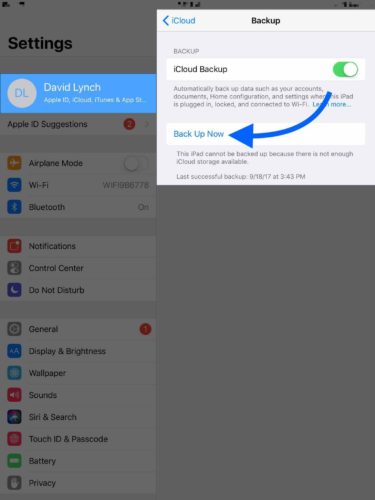
ਆਪਣੇ ਆਈਪੈਡ ਨੂੰ ਡੀਐਫਯੂ ਮੋਡ ਵਿੱਚ ਪਾਓ
ਹੁਣ ਜਦੋਂ ਤੁਹਾਡੇ ਆਈਪੈਡ ਦਾ ਬੈਕ ਅਪ ਲਿਆ ਗਿਆ ਹੈ, ਇਸ ਨੂੰ ਪਾਉਣ ਦਾ ਸਮਾਂ ਆ ਗਿਆ ਹੈ ਡੀਐਫਯੂ ਮੋਡ ਅਤੇ ਰੀਸਟੋਰ . ਇੱਥੇ ਸਿਰਫ ਇੱਕ ਸਮੱਸਿਆ ਹੈ - ਹੋਮ ਬਟਨ ਟੁੱਟ ਗਿਆ ਹੈ! ਵਰਕਿੰਗ ਹੋਮ ਬਟਨ ਤੋਂ ਬਿਨਾਂ, ਤੁਸੀਂ ਆਪਣੇ ਆਈਪੈਡ ਨੂੰ ਰਵਾਇਤੀ restoreੰਗ ਨਾਲ ਮੁੜ ਨਹੀਂ ਕਰ ਸਕਦੇ.
ਇਸ ਦੀ ਬਜਾਏ, ਤੁਹਾਨੂੰ ਰੀਸਟੋਰ ਕਰਨ ਲਈ ਵਿਸ਼ੇਸ਼ ਸਾੱਫਟਵੇਅਰ ਦੀ ਵਰਤੋਂ ਕਰਨੀ ਪਏਗੀ. ਅਸੀਂ ਟੈਨੋਰਸ਼ੇਅਰ 4 ਯੂਕੇ ਦੀ ਸਿਫਾਰਸ਼ ਕਰਦੇ ਹਾਂ, ਜਿਸਦੀ ਅਸੀਂ ਖੁਦ ਜਾਂਚ ਕੀਤੀ ਹੈ ਅਤੇ ਸਮੀਖਿਆ ਕੀਤੀ .
ਅਸੀਂ ਗਰੰਟੀ ਨਹੀਂ ਦੇ ਸਕਦੇ ਕਿ ਇੱਕ ਡੀਐਫਯੂ ਰੀਸਟੋਰ ਤੁਹਾਡੇ ਆਈਪੈਡ ਦੇ ਹੋਮ ਬਟਨ ਨੂੰ ਠੀਕ ਕਰ ਦੇਵੇਗਾ ਕਿਉਂਕਿ ਇਹ ਹਾਲੇ ਤਕ ਕਿਸੇ ਹਾਰਡਵੇਅਰ ਦੇ ਕਾਰਨ ਕੰਮ ਨਹੀਂ ਕਰ ਸਕਦਾ. ਤੁਸੀਂ ਸ਼ਾਇਦ ਕਿਸੇ ਤੀਜੀ-ਪਾਰਟੀ ਸਾੱਫਟਵੇਅਰ ਲਈ ਭੁਗਤਾਨ ਕਰਨ ਦੀ ਬਜਾਏ ਹੋਮ ਬਟਨ ਦੀ ਮੁਰੰਮਤ ਕਰਵਾਉਣਾ ਚਾਹੋਗੇ ਜੋ ਸ਼ਾਇਦ ਸਮੱਸਿਆ ਦਾ ਹੱਲ ਨਾ ਕਰ ਸਕੇ. ਇਸ ਲੇਖ ਦਾ ਅੰਤਮ ਕਦਮ ਤੁਹਾਡੇ ਦੋ ਵਧੀਆ ਮੁਰੰਮਤ ਵਿਕਲਪਾਂ ਬਾਰੇ ਵਿਚਾਰ ਵਟਾਂਦਰੇ ਕਰਦਾ ਹੈ, ਇਹ ਦੋਵੇਂ ਤੁਹਾਡੇ ਆਈਪੈਡ ਨੂੰ ਠੀਕ ਕਰਨ ਵਿੱਚ ਸਹਾਇਤਾ ਕਰਨਗੇ!
ਆਪਣੇ ਆਈਪੈਡ ਦੀ ਮੁਰੰਮਤ ਕਰੋ
ਜੇ ਤੁਸੀਂ ਇਸ ਨੂੰ ਸਮੱਸਿਆ ਨਿਪਟਾਰੇ ਦੇ ਸਾਰੇ ਕਦਮਾਂ ਦੁਆਰਾ ਬਣਾਇਆ ਹੈ ਅਤੇ ਤੁਹਾਡਾ ਆਈਪੈਡ ਹੋਮ ਬਟਨ ਅਜੇ ਵੀ ਕੰਮ ਨਹੀਂ ਕਰ ਰਿਹਾ ਹੈ, ਤਾਂ ਤੁਹਾਡੇ ਮੁਰੰਮਤ ਦੇ ਵਿਕਲਪਾਂ ਦੀ ਪੜਚੋਲ ਕਰਨ ਦਾ ਸਮਾਂ ਆ ਗਿਆ ਹੈ. ਜੇ ਤੁਹਾਡੇ ਕੋਲ ਐਪਲਕੇਅਰ + ਹੈ, ਆਪਣੇ ਸਥਾਨਕ ਐਪਲ ਸਟੋਰ 'ਤੇ ਅਪੌਇੰਟਮੈਂਟ ਸੈਟ ਅਪ ਕਰੋ ਅਤੇ ਆਪਣੇ ਆਈਪੈਡ ਨੂੰ ਅੰਦਰ ਲਿਆਓ.
ਹਾਲਾਂਕਿ, ਜੇ ਤੁਹਾਡੇ ਆਈਪੈਡ ਹੋਮ ਬਟਨ ਨੇ ਇਸ ਦੇ ਗਿੱਲੇ ਹੋਣ ਤੋਂ ਬਾਅਦ ਕੰਮ ਕਰਨਾ ਬੰਦ ਕਰ ਦਿੱਤਾ, ਤਾਂ ਐਪਲ ਸਟੋਰ ਤੁਹਾਡੀ ਮਦਦ ਕਰਨ ਦੇ ਯੋਗ ਨਹੀਂ ਹੋਵੇਗਾ. ਐਪਲਕੇਅਰ + ਤਰਲ ਨੁਕਸਾਨ ਨੂੰ ਕਵਰ ਨਹੀਂ ਕਰਦਾ, ਇਸਲਈ ਉਹ ਸਭ ਤੋਂ ਵਧੀਆ ਕਰ ਸਕਣਗੇ ਤੁਹਾਡੇ ਆਈਪੈਡ ਨੂੰ ਪੂਰੀ ਤਰ੍ਹਾਂ ਬਦਲ ਦੇਵੇਗਾ, ਜੋ ਕਿ ਸਸਤਾ ਨਹੀਂ ਹੋਵੇਗਾ.
ਅਸੀਂ ਇੱਕ ਰਿਪੇਅਰ ਕੰਪਨੀ ਬੁਲਾਉਣ ਦੀ ਸਿਫਾਰਸ਼ ਕਰਦੇ ਹਾਂ ਨਬਜ਼ . ਉਹ ਇੱਕ ਨਿਪੁੰਨਿਤ ਟੈਕਨੀਸ਼ੀਅਨ ਨੂੰ ਸਿੱਧਾ ਤੁਹਾਡੇ ਲਈ ਘੱਟੋ ਘੱਟ 60 ਮਿੰਟਾਂ ਵਿੱਚ ਭੇਜਣਗੇ. ਪਲਸ ਤਕਨੀਕ ਤੁਹਾਡੇ ਆਈਪੈਡ ਦੇ ਹੋਮ ਬਟਨ ਨੂੰ ਠੀਕ ਕਰ ਸਕਦੀਆਂ ਹਨ ਅਤੇ ਪਾਣੀ ਦੇ ਨੁਕਸਾਨ ਦੇ ਮੁੱਦਿਆਂ ਨੂੰ ਹੱਲ ਕਰਨ ਵਿੱਚ ਸਹਾਇਤਾ ਕਰ ਸਕਦੀਆਂ ਹਨ, ਜੇ ਇਹ ਤੁਹਾਡੇ ਆਈਪੈਡ ਹੋਮ ਬਟਨ ਦੀ ਸਮੱਸਿਆ ਦਾ ਮੂਲ ਕਾਰਨ ਹੈ.
ਮੈਂ ਬੀ 1 ਬੀ 2 ਵੀਜ਼ਾ ਦੇ ਨਾਲ ਸੰਯੁਕਤ ਰਾਜ ਵਿੱਚ ਕਿੰਨਾ ਚਿਰ ਰਹਿ ਸਕਦਾ ਹਾਂ?
ਆਈਪੈਡ ਹੋਮ ਬਟਨ: ਸਥਿਰ!
ਤੁਸੀਂ ਆਪਣੇ ਆਈਪੈਡ ਦੇ ਹੋਮ ਬਟਨ ਨੂੰ ਸਫਲਤਾਪੂਰਵਕ ਹੱਲ ਕਰ ਲਿਆ ਹੈ, ਜਾਂ ਜੇ ਜਰੂਰੀ ਹੋਏ ਤਾਂ ਇਸ ਦੀ ਮੁਰੰਮਤ ਕਰਵਾਉਣ ਲਈ ਤੁਹਾਡੇ ਕੋਲ ਵਧੀਆ ਵਿਕਲਪ ਹੈ. ਅਗਲੀ ਵਾਰ ਜਦੋਂ ਤੁਹਾਡਾ ਆਈਪੈਡ ਹੋਮ ਬਟਨ ਕੰਮ ਨਹੀਂ ਕਰ ਰਿਹਾ ਹੈ, ਤੁਹਾਨੂੰ ਪਤਾ ਲੱਗ ਜਾਵੇਗਾ ਕਿ ਕੀ ਕਰਨਾ ਹੈ. ਜੇ ਤੁਹਾਡੇ ਆਈਪੈਡ ਬਾਰੇ ਤੁਹਾਡੇ ਕੋਈ ਹੋਰ ਪ੍ਰਸ਼ਨ ਹਨ, ਤਾਂ ਉਹਨਾਂ ਨੂੰ ਹੇਠਾਂ ਟਿੱਪਣੀਆਂ ਭਾਗ ਵਿੱਚ ਛੱਡੋ.